Slik legger du til eller fjerner Firefox-utvidelser (tillegg)
Miscellanea / / October 16, 2023
Mozilla Firefox er en av de mest populære nettleserne. Som alle populære nettlesere støtter den også utvidelser, noe som hever nettleseropplevelsen din. Men i motsetning til Chromium-baserte nettlesere, er trinnene for å legge til eller fjerne Firefox-utvidelser (tillegg) forskjellige. Hvis du er ny i nettleseren og er forvirret over alt dette, finner du svar i denne guiden.
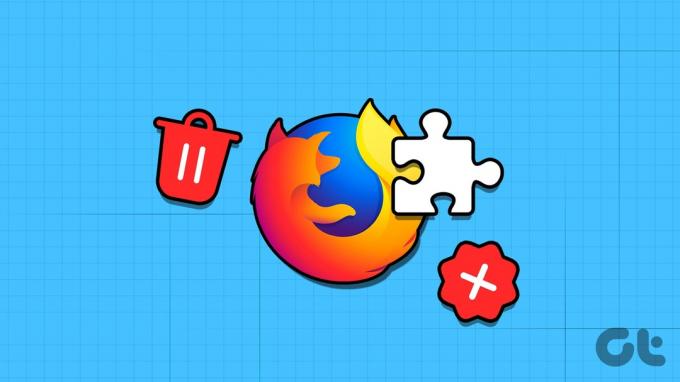
Firefox vurderer utvidelser og temaer som tillegg, så trinnene for å legge til og aktivere utvidelser i Firefox er forskjellige. I tillegg kan du ikke bruke Chrome Nettmarked til å installere utvidelser i Firefox. Denne artikkelen vil guide deg gjennom alt du trenger å vite.
Les også:Firefox-funksjoner som gjør det til en må-prøve
Slik aktiverer du utvidelser på Firefox
Det er forskjellige måter å aktivere utvidelser i Firefox. Vi har nevnt trinnene for både Android og PC nedenfor. La oss se på dem.
Merk: Firefox-tillegg er utilgjengelige for iOS-enheter.
På PC
Trinn 1: Åpne Firefox > klikk på utvidelsesikonet øverst til høyre og velg Administrer utvidelser.
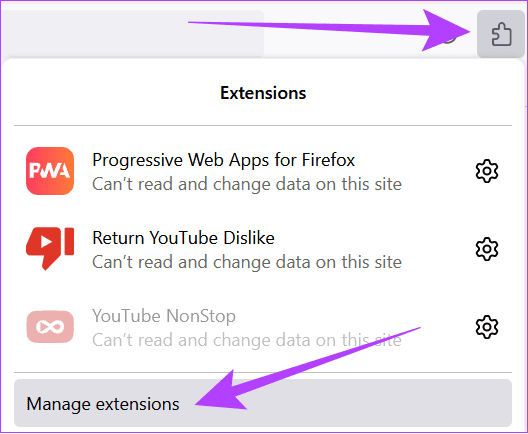
Steg 2: Rull ned og velg "Finn flere tillegg".
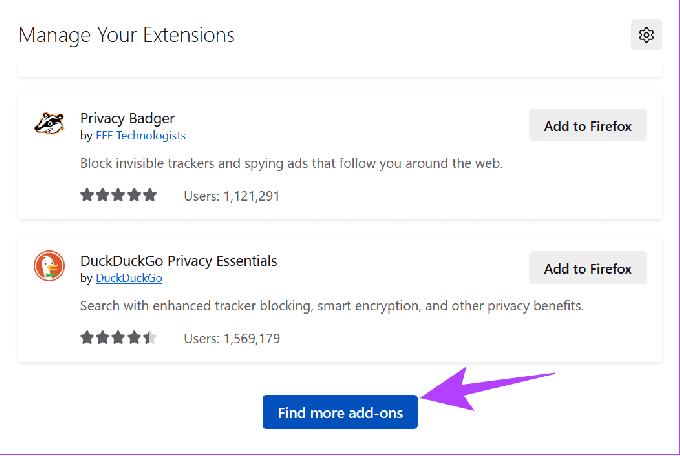
Trinn 3: Velg utvidelsene du ønsker, og klikk deretter «Legg til i Firefox».
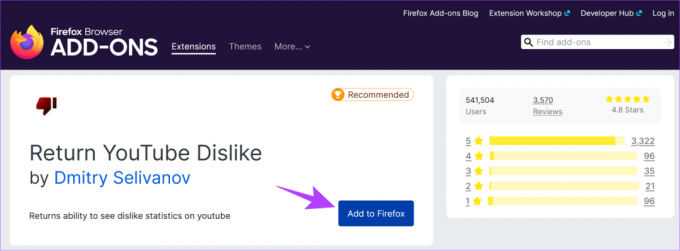
Trinn 4: Klikk Legg til for å bekrefte.
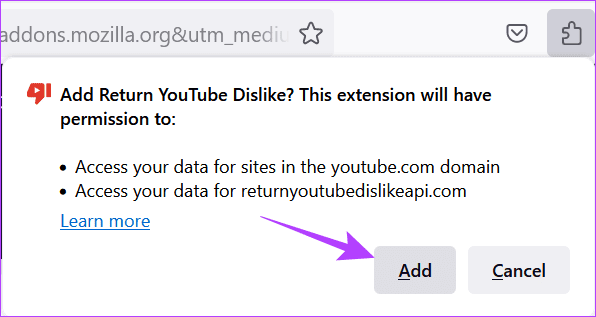
Bortsett fra det kan du også skrive eller lime inn firefox://extensions på søkefeltet og åpne det første resultatet for å få tilgang til tilleggssiden i Firefox.
På Android
Trinn 1: Åpne Firefox > trykk på de tre prikkene øverst til høyre og velg Tillegg.


Steg 2: Trykk på plussknappen ved siden av utvidelsen du vil legge til.
Trinn 3: Trykk nå på Legg til for å bekrefte.
Tips: Du kan også velge «Tillat i privat nettlesing».


Deaktiver utvidelser på Firefox
Hvis du er misfornøyd med en utvidelse, kan du deaktivere eller fjerne utvidelser i Firefox. Trinnene er nevnt nedenfor for hver enhet.
På PC
Trinn 1: Klikk på Hamburger-menyen øverst til høyre og velg «Tillegg og temaer».
Tips: Du kan bruke tastekombinasjonen Ctrl + Shift + A.

Steg 2: Velg Extensions og slå av utvidelsen du vil deaktivere.
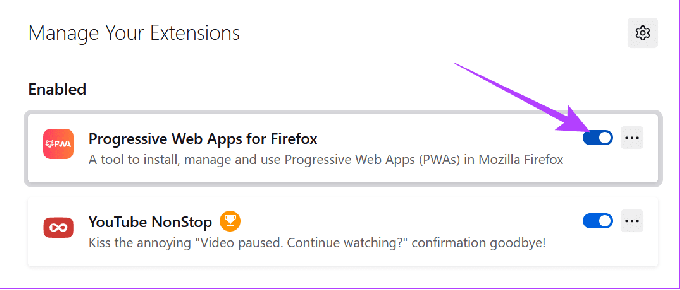
Du kan enkelt aktivere dem på nytt ved å følge trinnene ovenfor og slå på bryteren.
På Android
Trinn 1: Åpne Firefox-appen og trykk på de tre prikkene øverst til høyre.
Steg 2: Velg Add-ons.


Trinn 3: Trykk på utvidelsen du vil deaktivere.
Trinn 4: Slå av bryteren for aktivert.

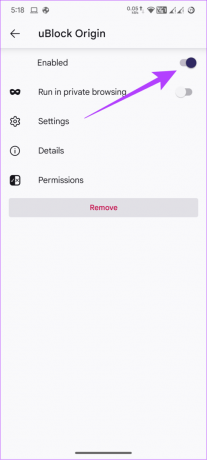
Oppdater utvidelser på Firefox
Du kan også oppdatere de installerte utvidelsene på Firefox. Dette er hvordan:
Trinn 1: Åpne Firefox og velg Hamburger-menyen øverst til høyre.
Steg 2: Klikk på «Tillegg og temaer».

Trinn 3: Velg tannhjulikonet ved siden av «Administrer utvidelsene dine».
Trinn 4: Velg «Oppdater tillegg automatisk».
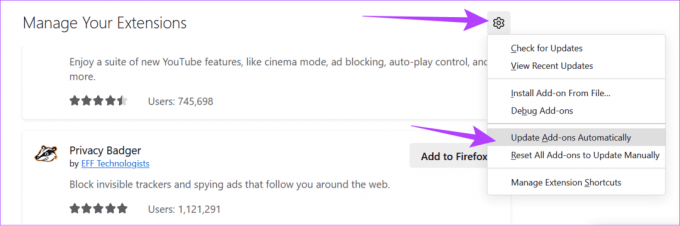
Fjern Firefox-utvidelser (tillegg) på PC og mobil
I stedet for å deaktivere, hvis du vil fjerne utvidelser i Firefox helt, følg trinnene nedenfor på enheten din.
På PC
Trinn 1: Åpne Firefox og klikk på Hamburger-menyen øverst til høyre > velg «Tillegg og temaer».
Tips: Alternativt kan du trykke Ctrl + Shift + A-tastene.

Steg 2: Klikk på Extensions og velg de tre prikkene ved siden av utvidelsen du vil fjerne.
Trinn 3: Velg Fjern.
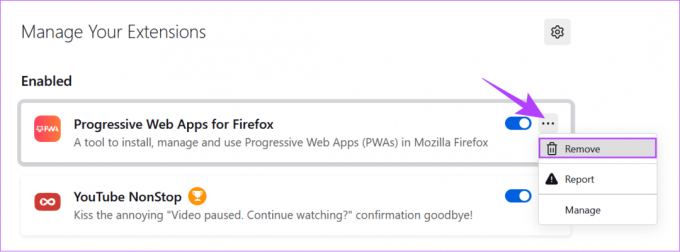
Trinn 4: Velg Fjern for å bekrefte.
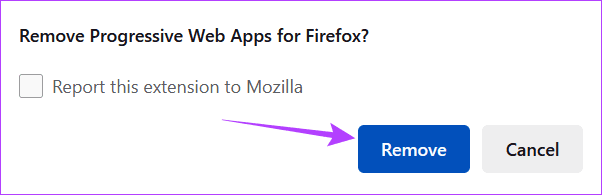
På Android
Trinn 1: Åpne Firefox > trykk på de tre prikkene øverst til høyre > velg tillegg.


Steg 2: Trykk på utvidelsen du vil fjerne, og velg Fjern.

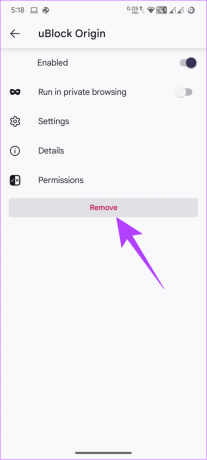
Hvis du er plaget av utvidelsesikonet på Firefox for PC, her er trinnene for å fjerne det.
Trinn 1: Åpne Firefox, skriv eller lim inn følgende i adressefeltet og trykk Enter.
about: config
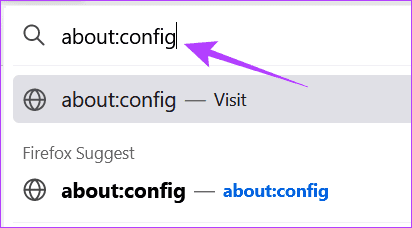
Steg 2: Klikk "Godta risikoen og fortsett".
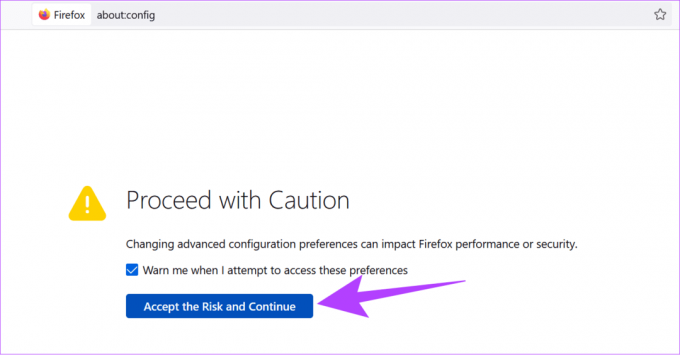
Trinn 3: Lim inn eller skriv inn følgende i søkefeltet:
extensions.unifiedExtensions.enabled
Trinn 4: Klikk på Pluss-knappen til høyre foran det aktuelle alternativet.

Trinn 5: Klikk på to-pilikonet til du ser False.

Vanlige spørsmål om Firefox-utvidelser
Mens Firefox sikrer at alle utvidelser fra tredjepartsutviklere er trygge, kan det fortsatt være noen utvidelser som kan hente dataene dine og forårsake problemer med personvernet ditt.
Forbedre opplevelsen din
Som andre nettlesere har Firefox mange tillegg for å forbedre brukeropplevelsen. Med muligheten til å legge til eller fjerne Firefox-utvidelser (tillegg), kan du bruke utvidelsene du velger. Sjekk også hvordan ta helsides skjermbilder i Firefox.
Sist oppdatert 13. oktober 2023
Artikkelen ovenfor kan inneholde tilknyttede lenker som hjelper til med å støtte Guiding Tech. Det påvirker imidlertid ikke vår redaksjonelle integritet. Innholdet forblir objektivt og autentisk.

Skrevet av
Anoop er en innholdsforfatter med 3+ års erfaring. Hos GT dekker han Android, Windows og også om Apples økosystem. Verkene hans har blitt omtalt i mange publikasjoner, inkludert iGeeksBlog, TechPP og 91-mobiler. Når han ikke skriver, kan han bli sett på Twitter, hvor han deler de siste oppdateringene om teknologi, vitenskap og mange flere.



